Azure OpenAI Service にアクセスする
Azure OpenAI を使って生成 AI ソリューションを構築する最初のステップは、Azure サブスクリプションで Azure OpenAI リソースをプロビジョニングすることです。 Azure OpenAI サービスは、すべての Azure アカウントで使用できるようになりました。ただし、一部の高度な機能 (カスタム コンテンツ フィルターなど) は、制限付きアクセス ポリシーによって制限されます。
Note
Azure OpenAI サービスを使用すると、倫理上のサービスの使用に同意したと見なされます。 Azure OpenAI Service に関する Microsoft の透明性に関するメモについては、こちらをご覧ください。
Azure OpenAI Service にアクセスできるようになったら、Azure portal または Azure コマンド ライン インターフェイス (CLI) を使ってリソースを作成して使い始めることができます。
Azure portal で Azure OpenAI Service リソースを作成する
Azure OpenAI Service リソースを作るときは、サブスクリプション名、リソース グループ名、リージョン、一意のインスタンス名を指定し、価格レベルを選ぶ必要があります。
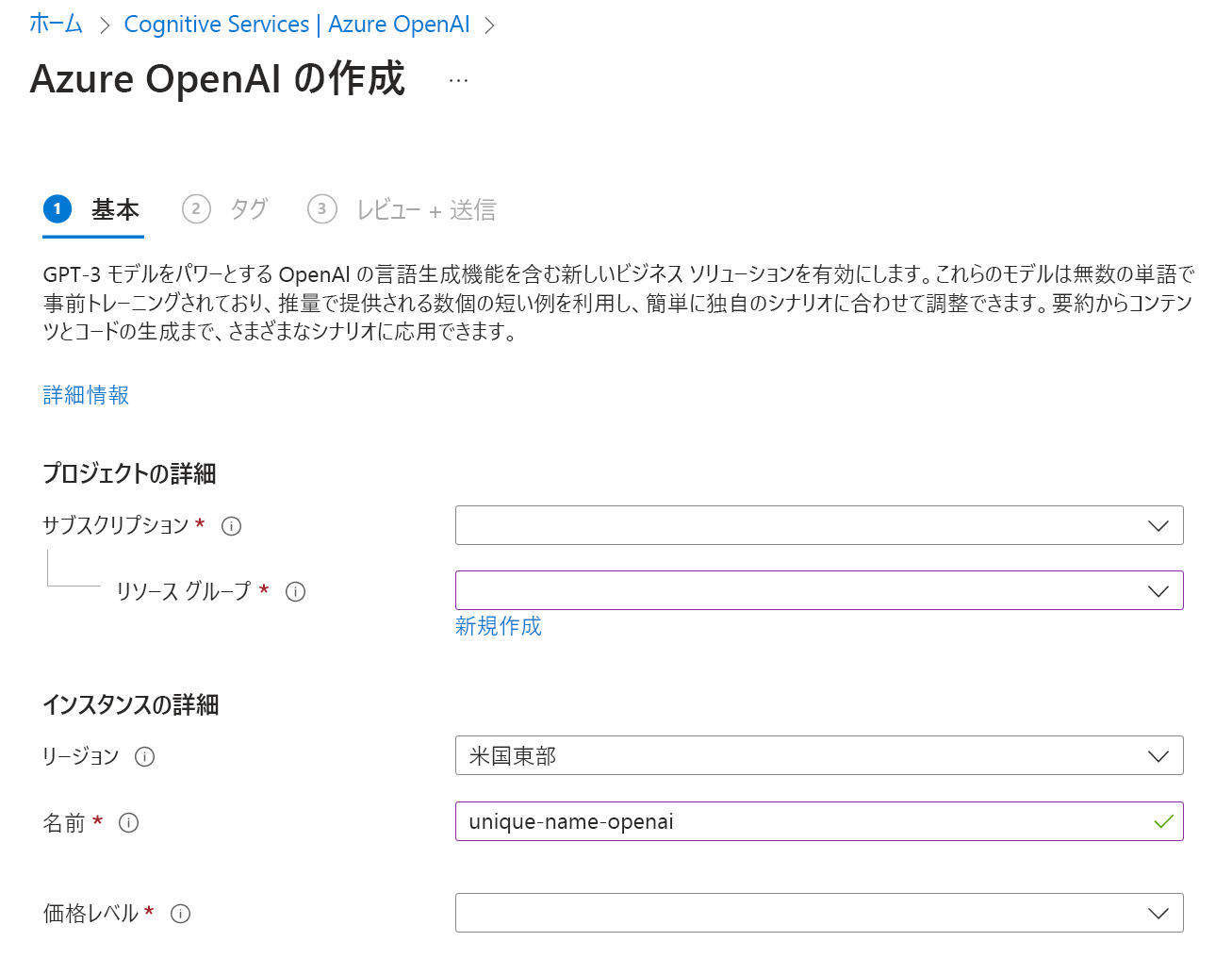
Azure CLI で Azure OpenAI Service リソースを作成する
CLI から Azure OpenAI Service リソースを作成するには、この例を参考にして、次の変数を実際の値に置き換えてください。
- MyOpenAIResource: リソースの一意の名前に置き換えます
- OAIResourceGroup: 実際のリソース グループ名に置き換えます
- eastus: リソースをデプロイするリージョンに置き換えます
- subscriptionID: 実際のサブスクリプション ID に置き換えます
az cognitiveservices account create \
-n MyOpenAIResource \
-g OAIResourceGroup \
-l eastus \
--kind OpenAI \
--sku s0 \
--subscription subscriptionID
注意
サービスに使用できるリージョンは、CLI コマンド az account list-locations を使って確認できます。 CLI を使って Azure にサインインして Azure グループを作成する方法については、こちらのドキュメントをご覧ください。
リージョン別の提供状況
Azure OpenAI Service では、多くの種類のモデルにアクセスできます。 特定のモデルは、一部のリージョンでのみ使用できます。 どのリージョンで使用できるかについては、Azure OpenAI の使用可能なモデルに関するガイドを参照してください。 リージョンごとに 2 つの Azure OpenAI リソースを作成できます。